Descrição
Clique aqui para ser notificado por e-mail quando este produto for atualizado.
Torne o WordPress mais simples e fácil de usar para os clientes
Características
Ocultar menus de funções ou usuários
Altere as permissões do menu com apenas alguns cliques. Clique em uma função, desmarque os itens de menu que deseja ocultar e marque os que deseja mostrar. Você também pode alterar as permissões para usuários individuais. Por exemplo, você pode ocultar um menu de todos, exceto você, ou dar a um usuário acesso a uma página administrativa específica sem alterar sua função.
Organize o menu arrastando e soltando
Torne o WordPress mais fácil de usar movendo os itens de menu usados com frequência para o topo. Você também pode mover itens de menu de um submenu para outro ou para o menu principal. Quer um link de nível superior para “Adicionar nova postagem” ou para um plugin específico? Você pode fazer isso. Tem um plugin indisciplinado que coloca sua página de administração no lugar errado? Mova-o para “Configurações”.
Escolha entre mais de 600 ícones de menu
O plugin vem com uma grande coleção de ícones das fontes de ícones Dashicons e FontAwesome. Você pode carregar seus próprios ícones PNG ou GIF por meio da Biblioteca de mídia ou inserir o URL do ícone manualmente. Você também pode adicionar ícones aos itens do submenu.
Alterar as cores do menu
Edite o plano de fundo, o texto, o ícone e as cores de destaque. Você pode aplicar suas alterações a todo o menu de administração ou personalizar as cores de itens individuais.
Crie novos itens de menu
Você pode adicionar seus próprios links ao menu de administração. Você também pode fazer um menu personalizado que incorpora o conteúdo de uma postagem ou página no administrador do WordPress. Finalmente, é possível criar itens não clicáveis, o que pode ser útil para itens como cabeçalhos de seção em menus administrativos complexos.
Abra os menus em uma nova guia ou iframe
Digamos que você esteja construindo um site para um cliente não técnico e deseja fazer com que uma página de tutorial ou um serviço externo pareça fazer parte do WordPress. A opção “Abrir em: Quadro” pode ajudar com isso. Ele exibirá a página vinculada em um quadro sem borda. Para completar, uma opção de “nova janela” (ou seja target="_blank") também está incluída.
Importar e exportar configurações de menu
Exporte a configuração do menu de administração para um arquivo e importe-o em outro site.
Esconder plugins
Oculte entradas individuais na página “Plugins”. Tal como acontece com os itens de menu, você pode ocultá-los de todos ou apenas de funções ou usuários específicos.
Aplique sua marca
Use o complemento Branding para substituir a marca padrão do WordPress pela sua. Você pode substituir o logotipo do WordPress, personalizar a página de login, alterar o esquema de cores do administrador, ocultar a versão do WordPress e as notificações de atualização do núcleo, e assim por diante.
Edite a barra de administração
O complemento opcional Editor da barra de ferramentas permite personalizar a barra de administração, também conhecida como barra de ferramentas do WordPress. Você pode ocultar itens da barra de ferramentas, alterar sua ordem arrastando e soltando, renomear itens, adicionar novos links e muito mais.

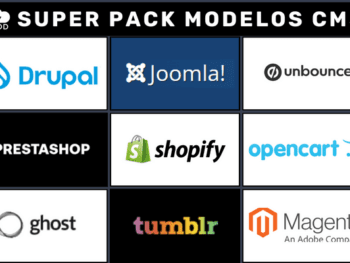
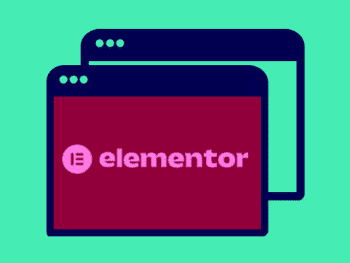
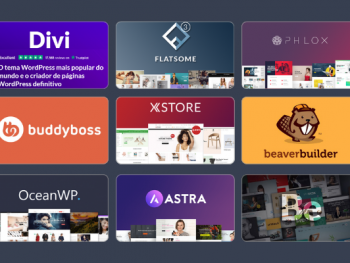
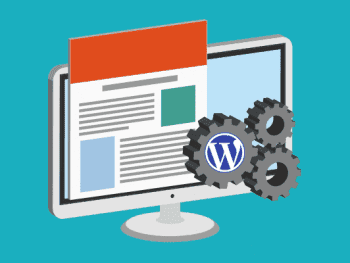
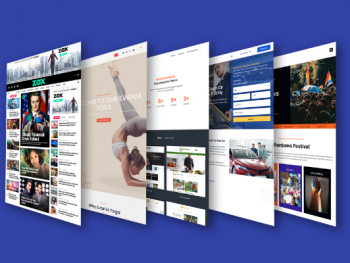

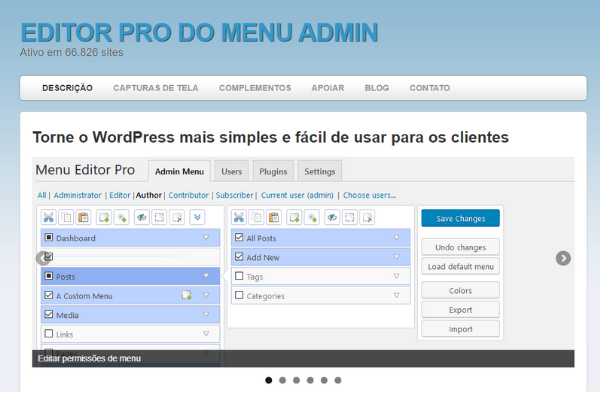
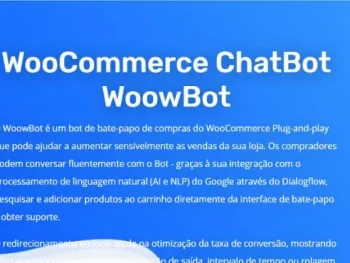
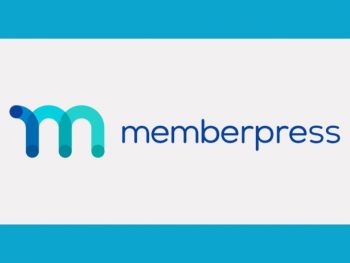
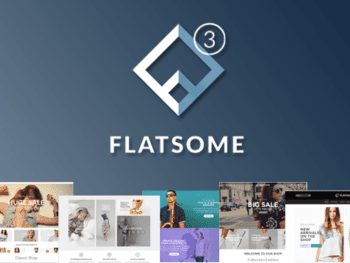
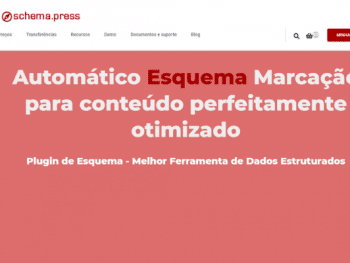
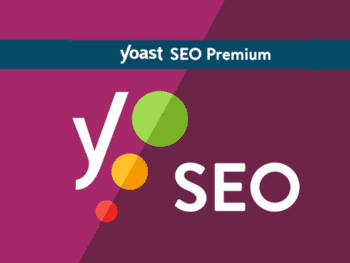
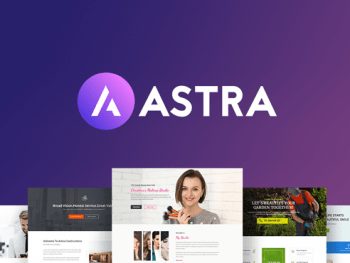
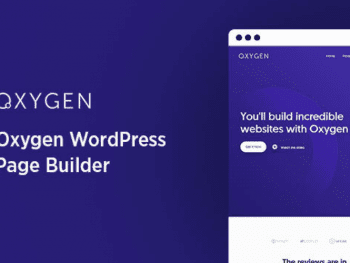

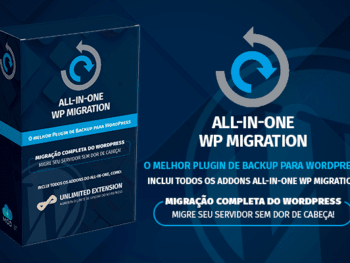
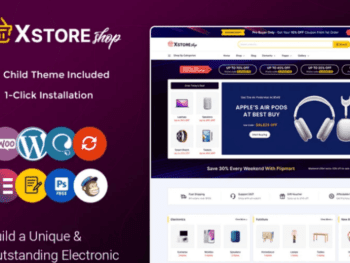


Não há comentários ainda.